Shotcut 2021是一个功能强大的视频剪辑工具,并且开源免费,非常适合新手使用。内置了强大的视频剪辑功能,只需要单击几下鼠标就可以完成各种视频编辑操作。基本支持市面上所有的视频和音频格式,都可以导入其中进行剪辑和处理。支持本机编辑以及项目中的多格式时间轴,分辨率和帧速率,并且支持许多视频格式的精确帧搜索。本次带来的中文绿色版,解压就可以使用无需安装。
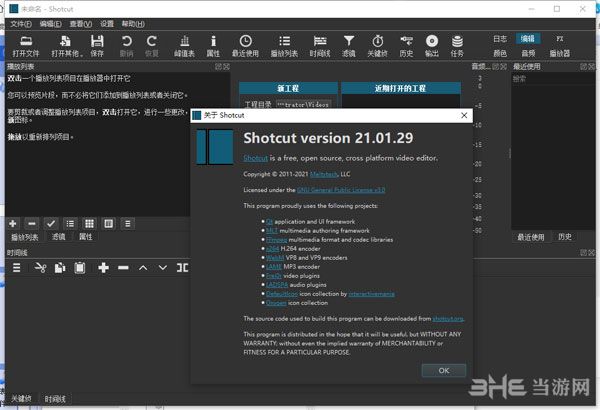
软件特色
1、宽格式支持
FFmpeg支持最新的音频和视频格式
支持流行的图像格式,例如BMP,GIF,JPEG,PNG,SVG,TGA,TIFF,WebP以及图像序列
无需导入-本机时间轴编辑
多种格式的精确帧搜索
多种格式的时间轴:在项目中混合和匹配分辨率和帧速率
网络摄像头捕获
音频捕捉
支持4K分辨率
网络流播放(HTTP,HLS,RTMP,RTSP,MMS,UDP)
Frei0r视频生成器插件(例如,彩条和等离子)
颜色,文本,噪声和计数器生成器
EDL(CMX3600编辑决策列表)导出
将单帧导出为图像或视频导出为图像序列
具有Alpha通道的视频文件-读写

2、音讯功能
音频范围:响度,峰值计,波形,频谱分析仪
音量控制
音频滤波器:
平衡,低音和高音,带通,压缩器,复制通道,延迟,下混音,扩展器,增益,高通,限制器,低通,噪声门,归一化:一遍,归一化:两遍,陷波,平移,音高,混响,交换通道
所有轨道的音频混合
在时间轴上使用易于使用的推子控件将音频淡入和淡出和淡入和淡出黑色
通过在时间轴的同一轨道上重叠拍摄,淡入淡出的音频和视频可轻松解决过渡问题
JACK传输同步
音调发生器
立体声,单声道和5.1环绕声
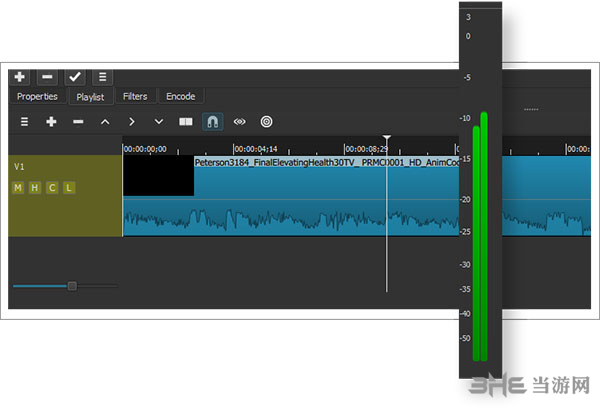
3、视频特效
跨视频轨道的视频合成
HTML5(无音频和视频)作为视频源和过滤器
3向(阴影,中点,高光)色轮,用于色彩校正和分级
滴管工具选择中性色以实现白平衡
去隔行
自动旋转
在时间轴上使用易于使用的推子控件将音频淡入/淡出和从黑色淡入视频
视频擦除过渡:
条形图,谷仓门,框,时钟(径向),对角线,虹膜,矩阵和自定义渐变图像
跟踪合成/混合模式:
无,覆盖,添加,饱和,乘法,屏幕,覆盖,变暗,减淡,加深,加深,弱光,柔和,差异,排除,HSL色相,HSL饱和度,HSL颜色,HSL亮度。
视频过滤器:
Alpha通道:调整,Alpha通道:视图,音频舞曲可视化,音频光可视化,音频频谱可视化,音频波形可视化,混合模式,模糊:框,模糊:指数,模糊:高斯,模糊:低通,亮度,波动,色度保持,色度键:高级,色度键:简单,对比度,颜色分级,裁切:来源,裁切:圆形,裁切:矩形,变形,抖动,弹性缩放,翻转,毛刺,辉光,渐变,网格,半色调,色相/亮度/饱和度,颜色反转,按键溢出:高级,按键溢出:简单,镜头校正,色阶,3D LUT,蒙版:蒙版,蒙版:来自文件,蒙版:简单形状,镜像,马赛克,紧张,无同步,噪点:快速,噪点:关键帧,旧胶片:灰尘,旧胶片:颗粒,旧胶片:投影机,旧胶片:划痕,旧胶片:Technocolor,不透明度,海报化,降低噪声:HQ3DN,降低噪声:智能模糊,RGB移位,旋转和比例尺,Rutt-Etra-Izer,饱和度,扫描线,棕褐色调,锐化,大小和位置,草图,去污剂,稳定,旋流,文本:3D,文本:简单,文本:HTML,阈值,计时器,轨迹,眩晕,晕影,预乘Alpha,波动,白平衡RGB移位,旋转和缩放,Rutt-Etra-Izer,饱和度,扫描线,棕褐色色调,锐化,大小和位置,素描,除斑剂,稳定,漩涡,文本:3D,文本:简单,文本:HTML,阈值,计时器,步道,眩晕,小插图,预乘Alpha,波形,白平衡RGB移位,旋转和缩放,Rutt-Etra-Izer,饱和度,扫描线,棕褐色色调,锐化,大小和位置,素描,除斑剂,稳定,漩涡,文本:3D,文本:简单,文本:HTML,阈值,计时器,步道,眩晕,小插图,预乘Alpha,波形,白平衡
音频/视频片段的速度效果
反转剪辑
视频范围:直方图,RGB游行,RGB波形,波形,矢量示波器和缩放
文本的标题模板:HTML过滤器
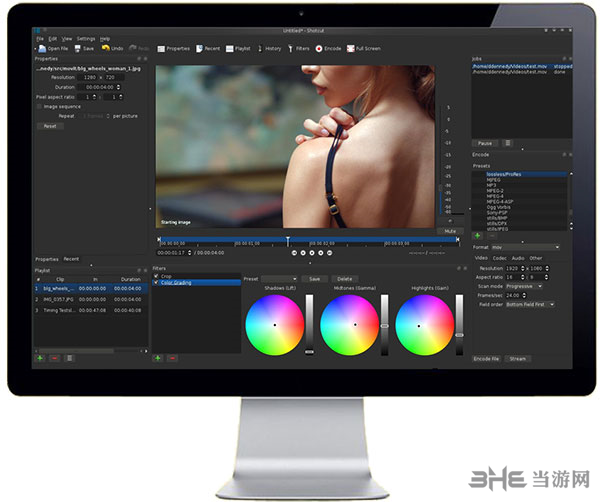
4、编辑功能
在带有源代码选项的源剪辑播放器或时间轴上进行修剪
易于使用的剪切,复制和粘贴操作
在时间轴上追加,插入,覆盖,提升和波纹删除编辑
三点编辑
隐藏,静音和锁定轨道控件
具有缩略图和波形的多轨时间线
无限撤消和重做播放列表编辑,包括历史记录视图
创建,播放,编辑,保存,加载,编码和流式传输MLT XML项目(具有自动保存)
将修剪的剪辑保存并加载为MLT XML文件
加载并播放复杂的MLT XML文件作为剪辑
从文件管理器拖放文件
擦洗和运输控制
过滤器参数的关键帧
从视频剪辑中分离音频
大多数过滤器和导出的预设-提供和用户创建
按名称或创建/录制日期对播放列表进行排序
在播放列表和时间轴中多选项目
为剪辑创建自定义名称,并输入有关它的注释。
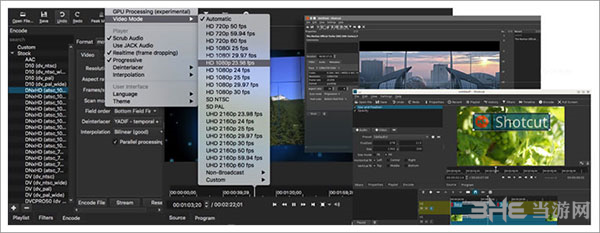
5、跨平台和编解码器独立
跨平台支持:在Windows,Linux和macOS上可用)
独立于编解码器,因此不依赖系统编解码器
可以从外部驱动器作为便携式应用程序运行
用户界面翻译:阿拉伯语,加泰罗尼亚语,中文,捷克语,丹麦语,荷兰语,英语,爱沙尼亚语,芬兰语,法语,盖尔语,加利西亚语,德语,希腊语,匈牙利语,意大利语,日语,韩语,尼泊尔语,挪威语Bokmål,挪威语Nynorsk,Occitan,波兰语,葡萄牙文,俄文,斯洛伐克文,斯洛文尼亚文,西班牙文,瑞典文,台湾文,泰文,土耳其文,乌克兰文(并非全部100%,但您可以提供 帮助
具有作业控制的批处理编码
借助FFmpeg,可以将各种格式和编解码器编码/转码
流(编码为IP)文件和任何捕获源
视频质量测量(PSNR和SSIM)
对音频/视频文件执行完整性检查
查看有关音频/视频文件的详细信息

6、显示和监控
通过NTSC监视器上的Blackmagic Decklink卡进行外部监视
在额外的系统显示器/监视器上进行外部监视
UI主题/皮肤:本机OS外观和自定义的明暗对比
控制播放器中的视频缩放:适合可见区域(默认),10%,25%,50%,原始(100%)和200%
通过可停靠面板灵活的用户界面
详细的媒体属性面板
带有搜索的“最近文件”面板
会话之间的缩略图和波形缓存
保存并在多个UI布局之间切换。
屏幕上的网格和带有捕捉的安全区域。

7、硬件支援
Blackmagic Design SDI和HDMI用于输入和预览监视
飞跃运动,用于点动/飞梭控制
网络摄像头捕获
从系统设备(麦克风,线路输入)捕获音频
捕获(记录)SDI,HDMI,网络摄像头(V4L2),JACK音频,PulseAudio,IP流和Windows DirectShow设备
多核并行图像处理(不使用GPU且禁用丢帧时)
基于OpenGL GPU的图像处理,每个颜色分量具有16位浮点线性
AMD,Intel和NVIDIA硬件编码

怎么剪视频
在软件中用户可以进行视频的剪辑,进行视频片段的裁剪,完成裁剪后对片段进行保存,很多的用户不知道视频的剪辑方法,下面小编为大家带来对应的方法介绍,感兴趣的用户快来看看吧。
1、打开软件,点击打开文件。
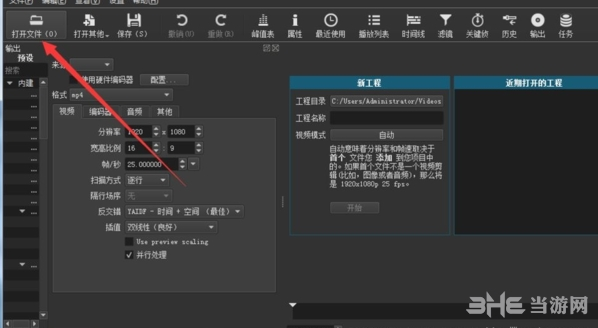
2、找到视频并选中,点击打开。
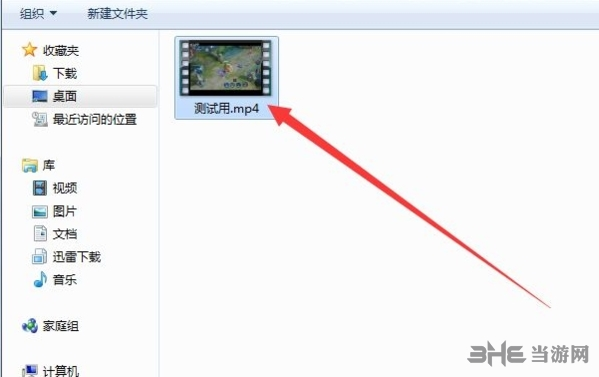
3、通过调节播放进度条来留取保留视频部分。

4、菜单栏点击文件,点击输出视频。

5、点击高级,选择格式、分辨率和宽高比例等,点击输出文件。
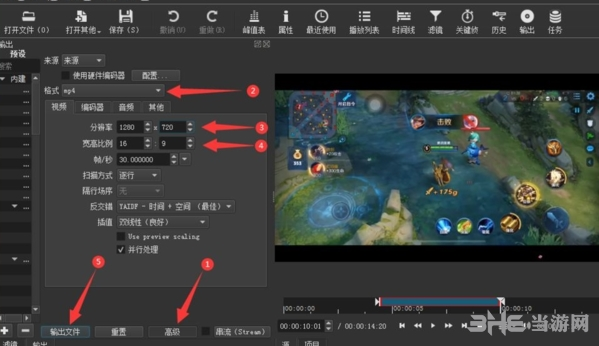
6、点击桌面,输入文件名,点击保存。
怎么添加字幕
视频添加字幕可以让观众有更好的体验,更清楚的了解视频中的BGM和对话内容,有了字幕的进一步说明才变得更感人更有趣味性。下面小编为大家带来字幕的添加方法。
1. 首先,用户将 shotcut 软件打开。在其主界面的左上方,点击"打开文件"。
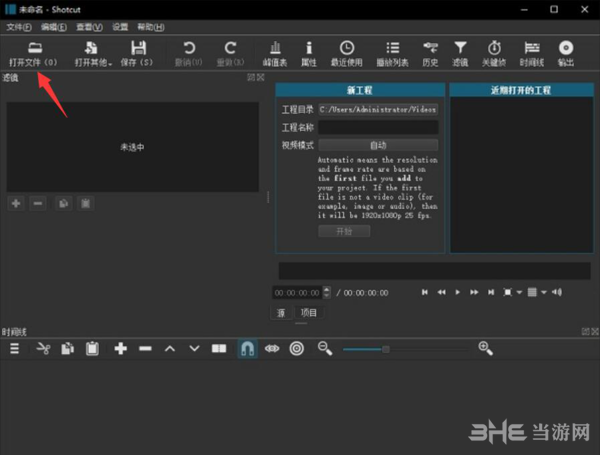
2. 选择需要 shotcut 添加字幕的视频,点击"打开"按钮,从而将视频导入 shotcut 。
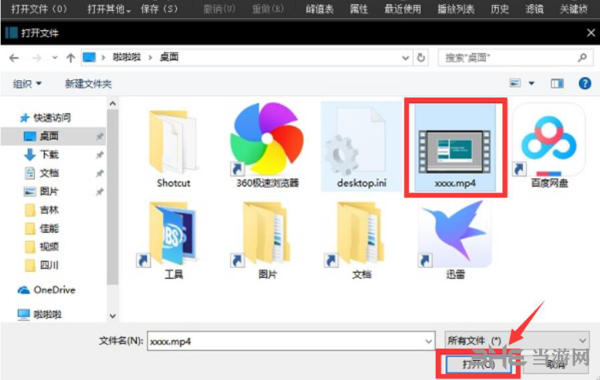
3. 然后,在 shotcut 主界面可以发现视频已经成功导入。点击 shotcut 功能菜单栏中的"滤镜",并在滤镜的操作界面中,点击如下图的"Text:Simple",从而进入 shotcut 添加字幕的下一步操作。
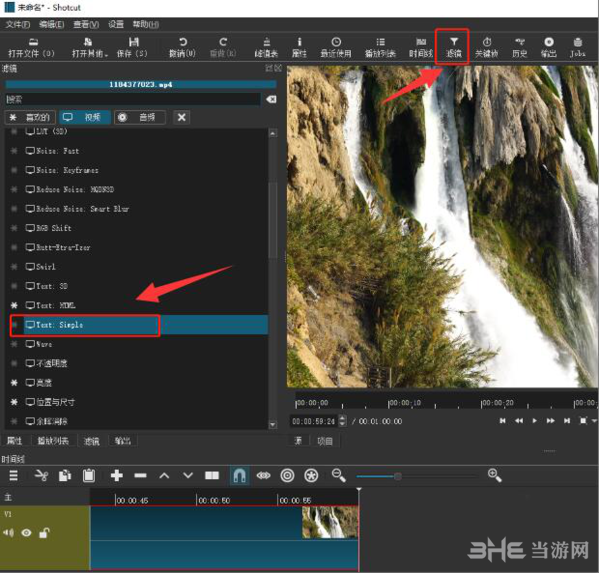
4. 接下来, shotcut 会弹出字幕的编辑界面。在此界面中,用户在"文本"处输入自己想要的字幕内容。同时,用户可以看到字幕的格式,例如字体类型. 背景色等等都可以自由设置,非常人性化。
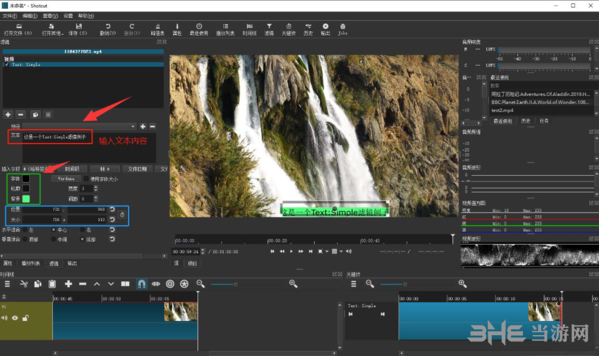
5. 最后, shotcut 添加字幕完成后,用户还需要点击功能菜单栏中的"保存",将添加字幕后的视频导出储存。
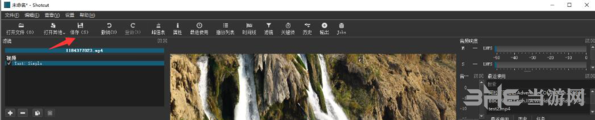
在 shotcut 添加字幕的过程中,用户还可以为文本字幕添加一些动态的效果,让整个视频变得更活泼有趣。从滤镜界面中的"预设"里面选择自己想要的动态效果即可。
添加转场攻略
在软件中用户可以进行转场效果的添加,让你画面与画面之间的转换更加和谐自然,也可以让视频变得更加酷炫,下面小编为大家带来转场的添加方法介绍,快来一起看看吧。
1、在计算机中,打开Shotcut软件,并鼠标左键单击【打开文件】,如下图所示。
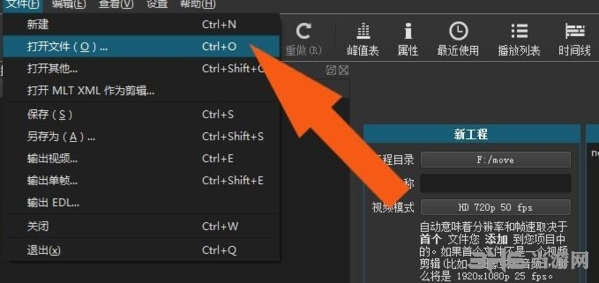
2、然后,在右边的列表中可以看到,导入的视频文件,如下图所示。
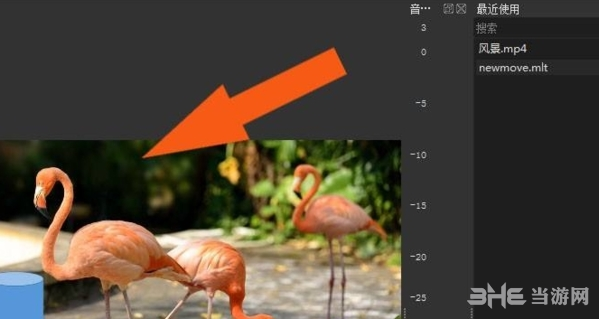
3、接着,鼠标左键拖动视频文件到时间轴面板上,如下图所示。
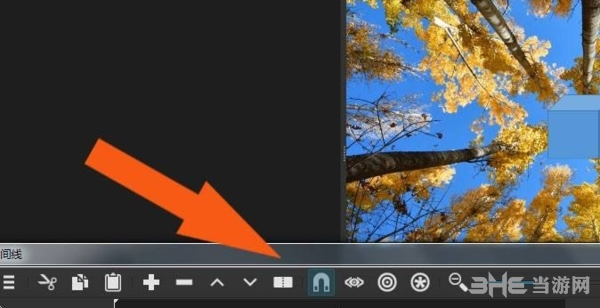
4、然后,在【时间轴】面板上,鼠标左键单击【剪切】按钮,如下图所示。
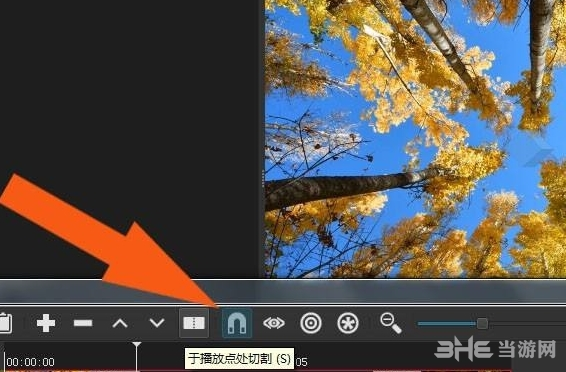
5、接着,可以看到时间轴面板,把视频文件分成两个视频文件,如下图所示。
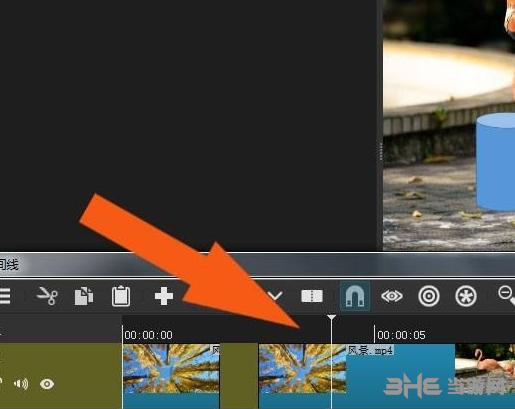
6、然后,在时间轴面板上把两个视频文件,拖放到有重叠部分,如下图所示。
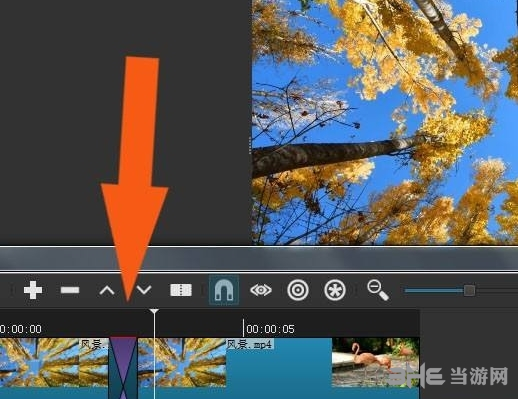
7、接着,在时间轴面板上,可以看到添加转场的图形,并右键单击【属性】按钮,如下图所示。
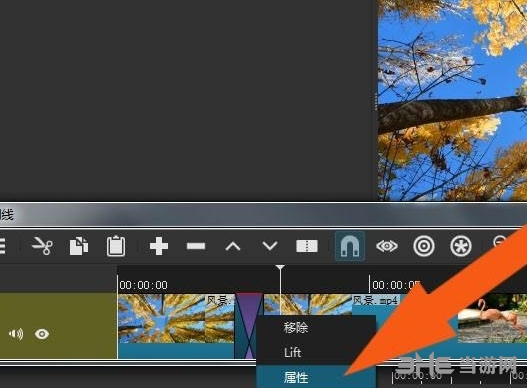
8、然后,在转场效果的列表中,选择转场的名称,如下图所示。
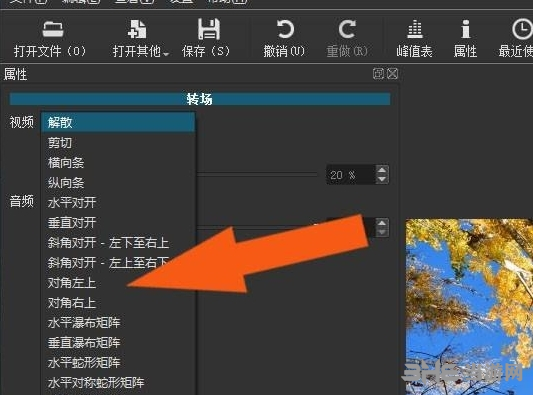
9、最后,转场的视频效果,添加好了。鼠标单击菜单下的【输出视频】,如下图所示。通过这样的操作,就学会给视频添加转场效果了。
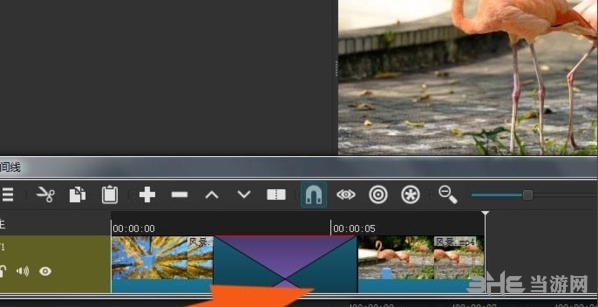
更新内容
新内容:
1、添加了对AV1解码和编码的支持。
出乎意料的是,有很多人从YouTube下载了AV1,这使Shotcut与这些文件兼容。
(请注意,AV1编码自然很慢,这不是错误。)
2、AV1徽标
在“属性”>“转换为易于编辑的对话框”中添加了一个高级模式,其中包括:
添加了对HDR传递函数(ITU-R BT.2020或SMPTE ST2084)的检测,以自动显示“转换”对话框。
添加了“转换为BT.709”色彩空间,该色彩空间提供了HDR到SDR的色调映射!
这有助于许多人在HDR中录制游戏,并且在Shotcut中进行编辑时由于色彩差而感到惊讶。
添加了去隔行扫描选项(bwdif),该选项为每个场输出一帧。
使用“混合”和“运动补偿”选项添加了“替代帧速率”和“帧速率转换”。 (请注意,运动补偿非常慢,并且不是错误。)
3、在“时间轴”和“关键帧”菜单中添加了“使用高性能波形”菜单(默认为打开)。
4、在当前打开的播放列表项的缩略图旁添加了红色轮廓。
5、添加了视频滤波器,降低了噪点:量化。
6、在“属性”>“视频”中添加了色彩空间和色彩转移。
改进:
1、改进了视频轨道混合和一些视频过滤器的多线程性能:
Alpha频道:查看
色度键:高级
色度键:简单
弹性秤
关键溢出:高级
关键溢出:简单
等级
面膜:申请
噪点:关键帧
海报化
饱和
不可乘
白平衡
2、改进了快进和快退的播放速度,使其不再那么快且更有用。
3、将播放列表更改为在添加到空项目的播放列表时不自动开始播放。
4、将关键帧插值更改为“离散”为“保留”(简单的重命名)。
5、完成将时间轴,过滤器和关键帧转换为Qt Quick Controls 2 API。
6、将MLT升级到6.24.0(+)版。
7、将Qt升级到适用于Linux和Windows的5.15.2版本和适用于macOS的5.12.10版本。
修复内容:
固定的图像在使用滤镜和过渡的某些组合时歪斜为奇数宽度(在v20.11中已损坏)。
修复了无法在带有颜色选择器的滤镜中选择透明黑色(在v20.11中损坏)的问题。
修复了在多显示器系统上未显示的时间轴,过滤器和关键帧中的一些工具提示(在v20.10中已损坏)。
固定放大的尺寸,位置和旋转并不总是默认和100%(以v20.10打破)撤销。
修复了文件多于32个多路复用流时崩溃的问题。
使用VP8导出> WebM预设修复基于质量的VBR编码。
在使用MM:SS.SSS或SS.SSS格式的Timer视频过滤器中,固定了秒前导零。
固定支持显式分数高DPI(例如--QT_DISPLAY_SCALE 1.5)。
修复了“文件”>“富文本格式”过滤器中打开纯文本文件时的错误文本格式。
修复了当项目(MLT XML剪辑)在源播放器中时从播放列表拖放的问题。
使用数字小键盘修复了某些快捷方式。
固定再次选择相同的过滤器预设。
固定的导出文件不检查丢失的文件。
标签: 视频剪辑

视频剪辑软件是一款十分好用的软件,它可以帮助用户们对视频进行剪辑合成,特别是对于视频剪辑师而言,这是日常工作不可或缺的工具,所以这里小编就整理一些十分不错的视频剪辑工具,有需求的可以来下载试试。


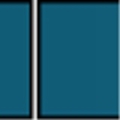













































网友评论